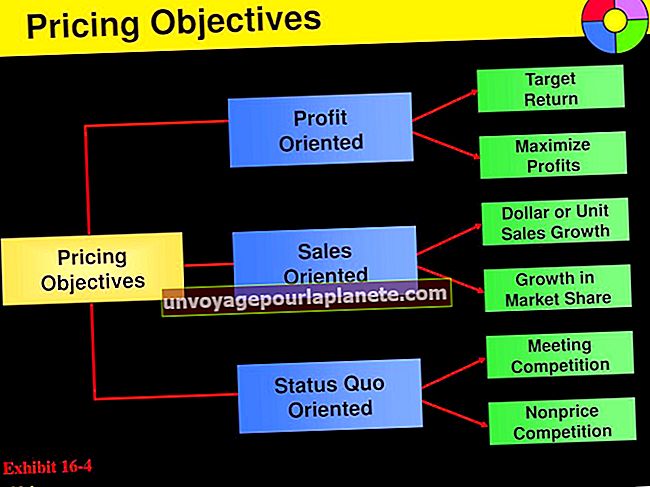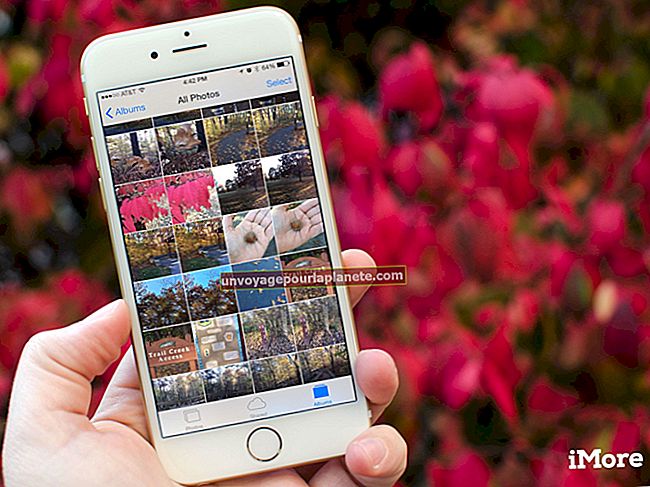ప్రారంభ సమయంలో Explorer.exe లోడ్ అవ్వదు
మీరు మీ కంప్యూటర్ను ప్రారంభించినప్పుడల్లా మీ ఎక్స్ప్లోర్.ఎక్స్ ఫైల్ లోడ్ కాకపోతే, ఇది ఫైల్ అవినీతి, సిస్టమ్ లోపం లేదా వైరస్ ఉనికిని సూచిస్తుంది. సమస్య సాధారణంగా ఈ ఫైల్కు మాత్రమే పరిమితం చేయబడింది మరియు మీ కంప్యూటర్ నుండి ఏదైనా వైరస్లను తొలగించడం ద్వారా అలాగే సిస్టమ్ చెక్ మరియు రిపేర్ యుటిలిటీలను ఉపయోగించడం ద్వారా మరమ్మతులు చేయవచ్చు. మీరు రిజిస్ట్రీ ఎడిటర్ను యాక్సెస్ చేయడం ద్వారా సమస్యను రిపేర్ చేయడానికి కూడా ప్రయత్నించవచ్చు. నిర్వాహక అధికారాలు ఉన్న ఏ యూజర్ అయినా ఈ సాధనాలను ప్రాప్యత చేయవచ్చు, కాబట్టి మీరు ఏదైనా మార్పు చేసే ముందు సిస్టమ్ అడ్మినిస్ట్రేటర్తో తనిఖీ చేయాలి.
టెస్ట్ ఎక్స్ప్లోరర్.ఎక్స్ ఆపరేషన్
మీ ప్రారంభ మెను మరియు చిహ్నాలు ప్రారంభంలో లోడ్ కాకపోతే, Explorer.exe తప్పుగా లోడ్ చేయడం మాత్రమే సాధ్యమయ్యే సమస్య కాదు. మీరు కొన్ని ట్రబుల్షూటింగ్ దశలను చేయడం ద్వారా సమస్యను తగ్గించడానికి ప్రయత్నించవచ్చు. మీ కంప్యూటర్ను సురక్షిత మోడ్లోకి పున art ప్రారంభించండి; ప్రతిదీ సరిగ్గా లోడ్ అవుతుంటే, సమస్య వైరస్ లేదా ఇతర మాల్వేర్లలో పాతుకుపోవచ్చు మరియు అవినీతి ఫైల్ కాదు. తరువాత, మీ explor.exe ఫైల్ యొక్క స్థానాన్ని తనిఖీ చేయండి. ఫైల్ "సి: \ విండోస్" కాకుండా మరెక్కడైనా ఉన్నట్లయితే, మీ కంప్యూటర్ సోకింది. మీరు ప్రయత్నించినా సమస్య స్థిరంగా ఉంటే మరియు ఎక్స్ప్లోర్.ఎక్స్ సరైన స్థలంలో ఉంటే, సమస్య ఎక్స్ప్లోర్.ఎక్స్ ఫైల్లోనే పాతుకుపోతుంది మరియు సిస్టమ్ మరమ్మత్తు యుటిలిటీలను ఉపయోగించి మరమ్మత్తు చేయవచ్చు.
వైరస్ స్కాన్ను అమలు చేయండి
చాలా వైరస్లు సిస్టమ్ ఫైళ్ళపై దాడి చేయగలవు మరియు వాటిని పాడు చేస్తాయి లేదా వాటిని పనికిరానివిగా చేస్తాయి. ఒక వైరస్ ఎక్స్ప్లోరర్.ఎక్స్పై దాడి చేయకపోయినా, స్టార్టప్లో ఎక్స్ప్లోర్.ఎక్స్ను లోడ్ చేయగల విండోస్ సామర్థ్యంతో ఇది జోక్యం చేసుకోవచ్చు. మీ కంప్యూటర్ను పున ar ప్రారంభించేటప్పుడు F8 కీని నొక్కి ఉంచడం ద్వారా సేఫ్ మోడ్లోకి పున art ప్రారంభించండి, ఆపై మీ కంప్యూటర్లో పూర్తి సిస్టమ్ వైరస్ స్కాన్ను అమలు చేయండి. ఏదైనా వైరస్లు లేదా సోకిన ఫైళ్ళను నిర్బంధించండి, ఆపై మీ కంప్యూటర్ను సాధారణంగా పున art ప్రారంభించండి. నిర్బంధ ఫైల్లు హానిచేయనివి, కాబట్టి వైరస్ను తొలగించడం సమస్యను పరిష్కరిస్తుందో లేదో తెలుసుకోవడానికి మీరు వాటిని తొలగించాల్సిన అవసరం లేదు. మీ కంప్యూటర్ను స్కాన్ చేయడానికి మీకు ప్రోగ్రామ్ అవసరమైతే, అవిరా, కాస్పెర్స్కీ లేదా మాల్వేర్బైట్లను ప్రయత్నించండి.
Chkdsk ను అమలు చేయండి
Chkdsk (చెక్ డిస్క్) అనేది మీ ఫైల్ సిస్టమ్స్ యొక్క సమగ్రతను తనిఖీ చేసే ఒక యుటిలిటీ, అవసరమైన అన్ని విధులు సరిగ్గా నడుస్తున్నాయని నిర్ధారించుకోండి. లోపం లేదా సరికాని షట్డౌన్ తర్వాత ఇది కొన్నిసార్లు స్వయంచాలకంగా నడుస్తుంది, కానీ మీరు దీన్ని ఎప్పుడైనా మాన్యువల్గా అమలు చేయవచ్చు. "కంప్యూటర్" తెరవండి - మీరు మీ ప్రారంభ మెనుని చూడలేకపోతే, "విండోస్" మరియు "ఇ" కీలను ఒకేసారి నొక్కండి - మీ హార్డ్ డ్రైవ్పై కుడి క్లిక్ చేసి "గుణాలు" క్లిక్ చేయండి. "ఉపకరణాలు" టాబ్ క్లిక్ చేసి, ఆపై "లోపం-తనిఖీ" వర్గం క్రింద "తనిఖీ" క్లిక్ చేయండి. ఈ ప్రక్రియ పూర్తి కావడానికి కొంత సమయం పడుతుంది మరియు కొన్ని సందర్భాల్లో మీ కంప్యూటర్ పున ar ప్రారంభించినప్పుడు డిస్క్ చెక్ చేయమని మిమ్మల్ని అడగవచ్చు. స్కాన్ పూర్తి చేయనివ్వండి మరియు ఏదైనా లోపాలు కనిపిస్తే, chkdsk వాటిని రిపేర్ చేయడానికి ప్రయత్నిస్తుంది.
విండోస్ ఫైళ్ళను రిపేర్ చేయండి
Explorer.exe లోడ్ చేయకపోతే మరియు మీరు దాన్ని నేరుగా ప్రారంభించడానికి ప్రయత్నించినప్పుడు కూడా లోడ్ చేయకపోవచ్చు, అది పాడై ఉండవచ్చు. ముఖ్యమైన విండోస్ ఫైళ్ళను రిపేర్ చేయడానికి ప్రయత్నించే సిస్టమ్ ఫైల్ చెకర్ను అమలు చేయడం ద్వారా ఇది కొన్నిసార్లు పరిష్కరించబడుతుంది. మళ్ళీ "కంప్యూటర్" తెరిచి, ఆపై మీరు స్కాన్ చేయదలిచిన హార్డ్ డ్రైవ్ పై డబుల్ క్లిక్ చేయండి. "ఫైల్" క్లిక్ చేసి, "ఓపెన్ కమాండ్ ప్రాంప్ట్" పై హోవర్ చేసి, ఆపై "కమాండ్ ప్రాంప్ట్ ను అడ్మినిస్ట్రేటర్గా తెరువు" ఎంచుకోండి. కమాండ్ ప్రాంప్ట్ తెరిచిన తర్వాత, "sfc / scannow" అని టైప్ చేసి "Enter" నొక్కండి. ఈ ప్రక్రియకు కొంత సమయం పట్టవచ్చు, కానీ అది పూర్తయినప్పుడు, అది ఏదైనా అవినీతి ఫైళ్ళను కనుగొన్నదా, అవి ఏమిటి, మరియు అవి మరమ్మత్తు చేయగలిగాయో లేదో ప్రదర్శిస్తుంది. స్కాన్ చేసిన తర్వాత, మీ కంప్యూటర్ను పున art ప్రారంభించి, సాధారణంగా ఉపయోగించడానికి ప్రయత్నించండి.
యాక్సెస్ రిజిస్ట్రీ ఎడిటర్
మీ కంప్యూటర్ యొక్క రిజిస్ట్రీ మీ కంప్యూటర్లోని అన్ని ముఖ్యమైన సమాచారం యొక్క డేటాబేస్, మరియు ఎక్స్ప్లోర్.ఎక్స్ సమస్యను రిపేర్ చేసే ఒక పద్ధతి దానిలోని ఒక నిర్దిష్ట కీని యాక్సెస్ చేయడం. మీ ప్రారంభ మెనుని తెరిచి, ఆపై రిజిస్ట్రీ ఎడిటర్ను తెరవడానికి "regedit" అని టైప్ చేయండి. కింది కీని యాక్సెస్ చేయడానికి ఫోల్డర్లను రెండుసార్లు క్లిక్ చేయండి: "HKEY_LOCAL_MACHINE \ సాఫ్ట్వేర్ \ Microsoft \ Windows NT \ CurrentVersion \ Image File Execution.options." మీరు "Explorer.exe," "iexplorer.exe" లేదా ఈ కీ క్రింద జాబితా చేయబడినవి రెండింటినీ చూస్తే, వాటిని తొలగించండి - అవి అక్కడ ఉండకూడదు. ఎడిటర్ను మూసివేసి, ఆపై మీ కంప్యూటర్ను పున art ప్రారంభించండి. ఈ దశను ప్రయత్నించే ముందు మీ రిజిస్ట్రీని బ్యాకప్ చేయాలని నిర్ధారించుకోండి మరియు ఏవైనా సమస్యలు ఉంటే, రిజిస్ట్రీ ఎడిటర్ను సురక్షిత మోడ్లో యాక్సెస్ చేసి, మీ సేవ్ చేసిన ఫైల్ను లోడ్ చేయండి.